PartDesign Plane/de: Difference between revisions
No edit summary |
No edit summary |
||
| (13 intermediate revisions by 4 users not shown) | |||
| Line 9: | Line 9: | ||
}} |
}} |
||
<div class="mw-translate-fuzzy"> |
|||
{{GuiCommand/de |
{{GuiCommand/de |
||
|Name=PartDesign Plane |
|Name=PartDesign Plane |
||
|Name/de=PartDesign Bezugsebene erstellen |
|Name/de=PartDesign Bezugsebene erstellen |
||
| ⚫ | |||
|Workbenches=[[ |
|Workbenches=[[PartDesign_Workbench/de|PartDesign]] |
||
| ⚫ | |||
|Version=0.17 |
|Version=0.17 |
||
|SeeAlso=[[ |
|SeeAlso=[[PartDesign_Point/de|PartDesign Bezugspunkt]], [[PartDesign_Line/de|PartDesign Bezugslinie]] |
||
}} |
}} |
||
</div> |
|||
==Beschreibung== |
==Beschreibung== |
||
| Line 28: | Line 26: | ||
== Voraussetzungen == |
== Voraussetzungen == |
||
In FreeCAD 0.18 kann eine Bezugsebene nur innerhalb eines Körpers erstellt werden. Jeder Körper hat einen Ursprung, der durch Voreinstellung versteckt ist. Um sich auf diese Ursprungsebenen beziehen zu können, müssen sie sichtbar gemacht werden. Dies sollte gemacht werden, bevor eine Bezugsebene erstellt wird. |
In FreeCAD 0.18 kann eine Bezugsebene nur innerhalb eines [[File:PartDesign_Body.svg|16px]] [[PartDesign_Body|Körpers]] erstellt werden. Jeder Körper hat einen Ursprung, der durch Voreinstellung versteckt ist. Um sich auf diese Ursprungsebenen beziehen zu können, müssen sie sichtbar gemacht werden. Dies sollte gemacht werden, bevor eine Bezugsebene erstellt wird. |
||
==Anwendung== |
==Anwendung== |
||
# |
# Schaltfläche {{Button|[[Image:PartDesign_Plane.svg|16px]] [[PartDesign_Plane/de|Bezugsebene erstellen]]}} drücken. |
||
# Die Parameter der Bezugsebene |
# Die Parameter der Bezugsebene definieren. Eine erste Referenz in der 3D-Ansicht auswählen, um die verfügbaren [[Part_EditAttachment/de|Part Befestigung]]sarten zu filtern. |
||
# Abhängig von |
# Abhängig von der ausgewählten Referenz, können eine oder mehrere Verbindungsarten in der Liste vorhanden sein. Die wahrscheinlichste wird automatisch ausgewählt und in der Liste fett dargestellt. Der Text ''Angehängt im Modus: '' zusammen mit dem Namen der Verbindungsart erscheint in grün über der Liste der Referenzen. |
||
# |
# Um eine weitere Referenz hinzuzufügen, drückt man die nächste Schaltfläche {{Button|Referenz2}}. Sobald sie gerückt wurde ändert sich die Beschriftung zu ''Auswählen...'', bis etwas ausgewählt wurde. |
||
# Einen Befestigungsmodus aus der Liste Wählen. |
|||
# Aus der Liste den gewünschten Befestigungsmodus auswählen. |
|||
# '''Versatz:''' zur Festlegung von Werten für den Versatz beim Anhängen oder Referenzieren. '''Hinweis''' |
# '''Versatz:''' zur Festlegung von Werten für den Versatz beim Anhängen oder Referenzieren. '''Hinweis''': Der X-, Y- und Z-Versatz bezieht sich auf das lokale Koordinatensystem der Bezugsebene und nicht auf das globale. Deshalb ist der Z-Versatz immer ein Versatz entlang des Normalenvektors der Bezugsebene. |
||
# '''Drehen:''' Das Ändern des Wertes " |
# '''Drehen:''' Das Ändern des Wertes "Um die X-Achse" läßt die Ebene um ihre lokale X-Achse drehen. Das Ändern des Wertes "Um die Y-Achse" läßt die Ebene um die lokale Y-Achse drehen. Das Ändern des Wertes "Around z-axis" läßt die Ebene um die lokale Z-Achse drehen. |
||
# |
# {{Button|OK}} drücken. |
||
==Optionen== |
==Optionen== |
||
Mit einem Doppelklick auf die Beschriftung der Bezugsebene in der Baumstruktur oder durch einen Rechtsklick und Auswählen von '''Bezug ändern''' im Kontextmenü können die Einstellungen der Bezugsebene geändert werden. Mehr Details zum Anhängemodus und dem Positionsversatz gibt es in [[ |
Mit einem Doppelklick auf die Beschriftung der Bezugsebene in der Baumstruktur oder durch einen Rechtsklick und Auswählen von '''Bezug ändern''' im Kontextmenü können die Einstellungen der Bezugsebene geändert werden. Mehr Details zum Anhängemodus und dem Positionsversatz gibt es in [[Part_EditAttachment/de|Part Anhang bearbeiten]]. |
||
==Eigenschaften== |
==Eigenschaften== |
||
Latest revision as of 23:25, 9 May 2022
|
|
| Menüeintrag |
|---|
| Part Design → Bezugselement erstellen → Bezugsebene erstellen |
| Arbeitsbereich |
| PartDesign |
| Standardtastenkürzel |
| Keiner |
| Eingeführt in Version |
| 0.17 |
| Siehe auch |
| PartDesign Bezugspunkt, PartDesign Bezugslinie |
Beschreibung
Erstelle eine Bezugsebene (DatumPlane) die als Referenz für Skizzen oder andere Bezugselemente genutzt werden kann. Skizzen können auf einer Bezugsebene erstellt werden.
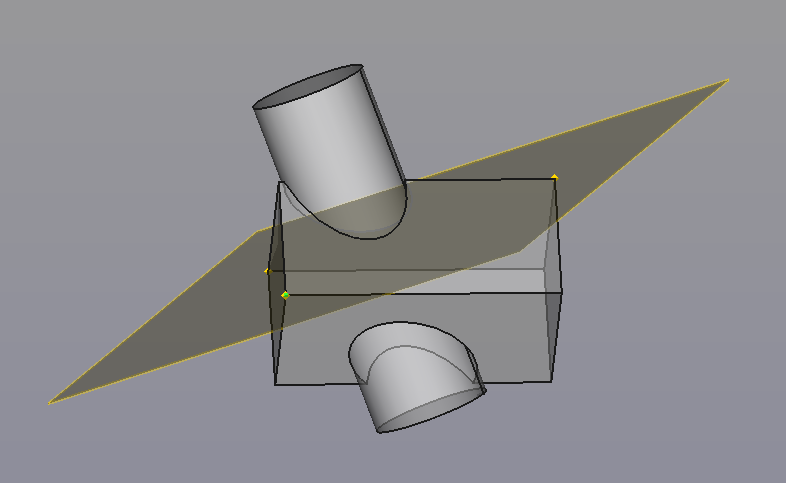
Eine Bezugsebene, die drei Ecken eines Quaders schneidet mit einem Zylinder der aus einer Skizze auf dieser Bezugsebene erzeugt wurde.
Voraussetzungen
In FreeCAD 0.18 kann eine Bezugsebene nur innerhalb eines Körpers erstellt werden. Jeder Körper hat einen Ursprung, der durch Voreinstellung versteckt ist. Um sich auf diese Ursprungsebenen beziehen zu können, müssen sie sichtbar gemacht werden. Dies sollte gemacht werden, bevor eine Bezugsebene erstellt wird.
Anwendung
- Schaltfläche
Bezugsebene erstellen drücken.
- Die Parameter der Bezugsebene definieren. Eine erste Referenz in der 3D-Ansicht auswählen, um die verfügbaren Part Befestigungsarten zu filtern.
- Abhängig von der ausgewählten Referenz, können eine oder mehrere Verbindungsarten in der Liste vorhanden sein. Die wahrscheinlichste wird automatisch ausgewählt und in der Liste fett dargestellt. Der Text Angehängt im Modus: zusammen mit dem Namen der Verbindungsart erscheint in grün über der Liste der Referenzen.
- Um eine weitere Referenz hinzuzufügen, drückt man die nächste Schaltfläche Referenz2. Sobald sie gerückt wurde ändert sich die Beschriftung zu Auswählen..., bis etwas ausgewählt wurde.
- Einen Befestigungsmodus aus der Liste Wählen.
- Versatz: zur Festlegung von Werten für den Versatz beim Anhängen oder Referenzieren. Hinweis: Der X-, Y- und Z-Versatz bezieht sich auf das lokale Koordinatensystem der Bezugsebene und nicht auf das globale. Deshalb ist der Z-Versatz immer ein Versatz entlang des Normalenvektors der Bezugsebene.
- Drehen: Das Ändern des Wertes "Um die X-Achse" läßt die Ebene um ihre lokale X-Achse drehen. Das Ändern des Wertes "Um die Y-Achse" läßt die Ebene um die lokale Y-Achse drehen. Das Ändern des Wertes "Around z-axis" läßt die Ebene um die lokale Z-Achse drehen.
- OK drücken.
Optionen
Mit einem Doppelklick auf die Beschriftung der Bezugsebene in der Baumstruktur oder durch einen Rechtsklick und Auswählen von Bezug ändern im Kontextmenü können die Einstellungen der Bezugsebene geändert werden. Mehr Details zum Anhängemodus und dem Positionsversatz gibt es in Part Anhang bearbeiten.
Eigenschaften
- Daten-EigenschaftAbbildungsmodus: zeigt den verwendeten Modus zum Anhängen an.
- Daten-EigenschaftAnhangversatz: fügt eine Transformation (Verschiebung und Rotation) ein, bezogen auf die Position des Anhanges.
- Daten-EigenschaftEttikett: Objektname; der Name kann zur Arbeitserleichterung geändert werden.
- Struktur-Werkzeuge: Part-Arbeitsbereich, Gruppe
- Part Design-Hilfswerkzeuge: Körper erstellen, Skizze erstellen, Skizze bearbeiten, Skizze einer Fläche zuordnen
- Part Design-Modellierungswerkzeuge
- Datum tools: Bezugspunkt erstellen, Bezugslinie erstellen, Bezugsebene erstellen, Lokales Koordinatensystem erzeugen, Referenzobjekt erstellen, Klon erzeugen
- Additive tools: Aufpolstern (Pad), Rotation, Ausformung, Additives Rohr, Erzeugen eines zusätzlichen geometrischen Körpers
- Subtractive tools: Tasche, Bohrung, Nut, Abziehbarer Loft, Abziehbares Rohr, Erzeuge einen abzuziehenden Grundkörper
- Transformation Werkzeuge: Spiegeln, Lineares Muster, Polares Muster, Create MultiTransform
- Verschönerungswerkzeuge: Verrundung, Fase, Draft-Arbeitsbereich, Dicke
- Boolesche Operationen: Boolesche Operationen
- Extras: Migrieren, Shaft design wizard, Involute gear
- Contextual Menu tools: Spitze festlegen, Move object to other body, Objekt nach einem anderen Objekt verschieben
- Erste Schritte
- Installation: Herunterladen, Windows, Linux, Mac, Zusätzlicher Komponenten, Docker, AppImage, Ubuntu Snap
- Grundlagen: Über FreeCAD, Graphische Oberfläche, Mausbedienung, Auswahlmethoden, Objektname, Programmeinstellungen, Arbeitsbereiche, Dokumentstruktur, Objekteigenschaften, Hilf FreeCAD, Spende
- Hilfe: Tutorien, Video Tutorien
- Arbeitsbereiche: Std Base, Arch, Assembly, CAM, Draft, FEM, Inspection, Mesh, OpenSCAD, Part, PartDesign, Points, Reverse Engineering, Robot, Sketcher, Spreadsheet, Start, Surface, TechDraw, Test Framework, Web